Aplikasi seluler Mapsly menawarkan cara mudah untuk …
Aplikasi seluler menawarkan semua Fitur Mapsly tersedia di aplikasi web.
Untuk daftar lengkap fitur rute Mapsly, lihat Ikhtisar Perutean
Tambahkan catatan CRM atau baris spreadsheet ke Rute panel menggunakan alat laso peta, atau dengan mengklik Tambahkan ke rute di jendela pop-up rekaman, panel tampilan terperinci, atau tampilan tabel, centang [X] Optimalkan dan tekan Membangun — dan Mapsly akan membuat rute dengan menata ulang lokasi Anda dalam urutan paling optimal berdasarkan lalu lintas saat ini dan historis.
Sesuaikan lokasi awal dan waktu keberangkatan, jika perlu. Rencanakan beberapa hari sebelumnya.
Memeriksa [X] Tambahkan acara kalender sebelum menekan Membangun — dan Mapsly akan secara otomatis merencanakan kunjungan baru sambil mengisi waktu luang “di sekitar” rapat yang ada dalam urutan yang paling optimal berdasarkan lokasinya. Mapsly mendukung kalender CRM, Google Calendar, dan Outlook Calendar Anda.
Anda juga dapat menjatuhkan rekaman CRM atau baris spreadsheet langsung ke tampilan kalender dan tekan Optimalkan.
tekan Daftar Masuk untuk mencatat kunjungan Anda ke CRM atau spreadsheet dan mengumpulkan data yang diperlukan. Formulir check-in mudah disesuaikan dan menyimpan data langsung ke CRM atau spreadsheet Anda segera setelah pengiriman. Foto dan tanda tangan elektronik juga dapat disimpan ke CRM Anda sebagai lampiran.
Kapan saja, gunakan alat laso atau Tambahkan ke rute untuk menambahkan lebih banyak lokasi ke rute Anda saat ini, tekan Mengoptimalkan ulang untuk mengatur ulang lokasi yang belum dikunjungi dalam urutan optimal berdasarkan lokasi Anda saat ini, dan Pergi untuk melanjutkan rute Anda.
Cari bisnis di sekitar dan tambahkan ke CRM Anda dalam dua klik, atau lakukan check-in lengkap — dan Mapsly akan membuat kontak atau akun CRM baru, mencatat kunjungan ke sana dengan data dari formulir check-in Anda.
tekan Ekspor ke kalender untuk membuat acara kalender dengan lokasi rute Anda. Waktu tempuh dan jarak antar acara juga akan muncul di tampilan kalender.
Atur hari dan jam kerja, waktu istirahat, moda perjalanan (mobil, truk, skuter), lokasi mulai dan selesai default, serta durasi rapat default.
Jika perlu, tambahkan pengecualian untuk menyesuaikan jadwal kerja Anda untuk periode tertentu seperti liburan, cuti sakit, atau jadwal sementara.
Tambahkan alamat yang sering Anda kunjungi ke Tempat tersimpanPilih tempat yang disimpan saat merencanakan rute Anda.
Untuk mengulang rute sebelumnya, cukup kloning, pilih tanggal target, dan tekan MenyimpanLalu tekan Pergi, jika Anda ingin memulai rute ini sekarang.
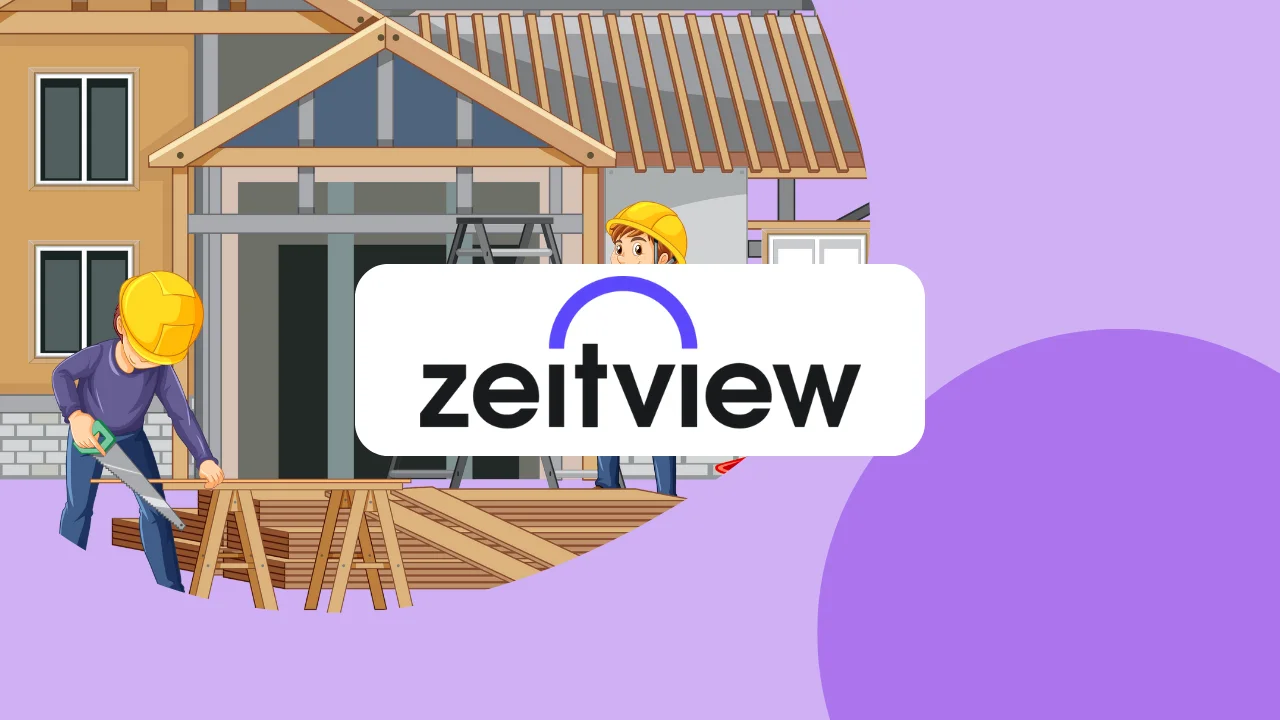
| Kue kering | Durasi | Keterangan |
|---|---|---|
| cookielawinfo-checkbox-analytics | 11 bulan | Cookie ini disetel oleh plugin Persetujuan Cookie GDPR. Cookie digunakan untuk menyimpan persetujuan pengguna untuk cookie dalam kategori "Analitik". |
| cookielawinfo-kotak centang-fungsional | 11 bulan | Cookie diatur oleh persetujuan cookie GDPR untuk mencatat persetujuan pengguna untuk cookie dalam kategori "Fungsional". |
| cookielawinfo-kotak centang-perlu | 11 bulan | Cookie ini disetel oleh plugin Persetujuan Cookie GDPR. Cookie digunakan untuk menyimpan persetujuan pengguna untuk cookie dalam kategori "Diperlukan". |
| cookielawinfo-kotak centang-lainnya | 11 bulan | Cookie ini disetel oleh plugin Persetujuan Cookie GDPR. Cookie digunakan untuk menyimpan persetujuan pengguna untuk cookie dalam kategori "Lainnya. |
| cookielawinfo-kotak centang-kinerja | 11 bulan | Cookie ini disetel oleh plugin Persetujuan Cookie GDPR. Cookie digunakan untuk menyimpan persetujuan pengguna untuk cookie dalam kategori "Kinerja". |
| dilihat_cookie_policy | 11 bulan | Cookie diatur oleh plugin Persetujuan Cookie GDPR dan digunakan untuk menyimpan apakah pengguna telah menyetujui penggunaan cookie atau tidak. Itu tidak menyimpan data pribadi apa pun. |